新云软件园:请安心下载,绿色无病毒!
软件提交最近更新热门排行Cisco Packet Tracer 教程
Cisco Packet Tracer是由Cisco公司发布的一个辅助学习工具,为学习思科网络课程的初学者去设计、配置、排除网络故障提供了网络模拟环境。小编在本文提供了Cisco Packet Tracer教程,有需要的小伙伴可以来这里查看详细教程。
- 2017-01-21思科模拟器 Cisco Packet Tracer 6.2 中文汉化版
Cisco Packet Tracer 思科模拟器教程
模拟器开启后的界面
模拟器有三个板块,一个一个来介绍。
点选了终端设备就可以在终端设备类型就可以再右方选到对应的设备种类。
如果不清楚队形的设备室什么把鼠标移动到设备上,可以看到设备的名称。
路由器:
交换机:
线路:常用的种类
PC:
只要选中设备拖动到相应区域就可以搭建拓扑了。现在我们先选着设备
然后双击拓扑中相应的设备给他插入模块。我双击的是router0 弹出对应窗口
左侧的模块下就是对应的模块。选着对应的模块右下角会有相应的图示。如果图示显示是你想要的接口,就吧图示拖动到设备试图上就好了。
出现下面这个情况表示红色箭头位置开关没有关。设备是模拟不能热插拔的。记得安装上模块了之后要打开电源。
所有的设备都需要配置上模块之后,就可以开始连线了。先选中线路,第一次选自动连接线,
然后分别点选你要连接的设备
Router0 和router1就连起来了。电脑自动帮你选了用交叉线。
然后用手动线路再来连接router1和router2
这个要麻烦一点
选线路:
选要连线的设备:
选接口
然后再直接选router2
一个拓扑就搭建好了
现在就可以做配置了只要双击你要配置的设备再选命令行就可以敲配置了
END
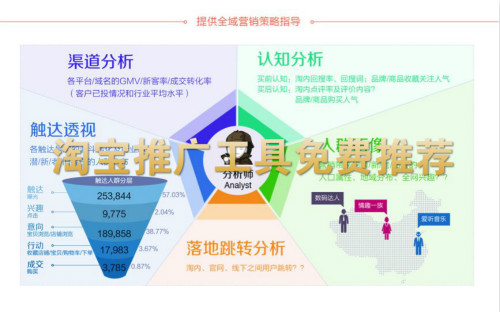 淘宝推广工具
淘宝推广工具新云软件专题为您带来淘宝推广工具合集,总所周知,淘宝客(支付佣金),直通车(烧钱的),论坛推广(免费的),微博推广(免费的,写微博),百度推广(付费的,广告)等途径,淘宝推广工具有哪些功能,淘宝排行榜...
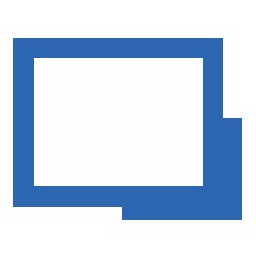 神速淘宝图片下载器 2.75 安装版5.97 MB |01-03
神速淘宝图片下载器 2.75 安装版5.97 MB |01-03 威武猫淘宝宝贝分裂大师 3.2 最新版6.49 MB |05-28
威武猫淘宝宝贝分裂大师 3.2 最新版6.49 MB |05-28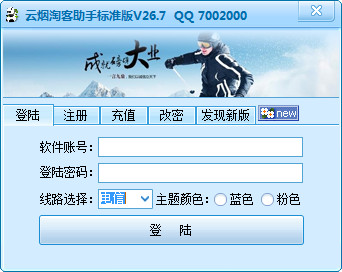 云烟淘客助手标准版 32.5 最新免费版5.7 MB |06-12
云烟淘客助手标准版 32.5 最新免费版5.7 MB |06-12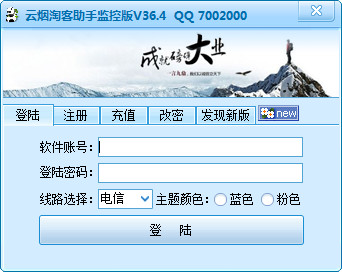 云烟淘客助手监控版 39.0 免费绿色版9.3 MB |06-12
云烟淘客助手监控版 39.0 免费绿色版9.3 MB |06-12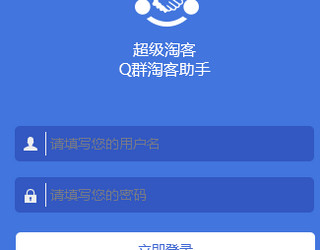 超级淘客助手 3.7.2 免费版10.6 MB |06-12
超级淘客助手 3.7.2 免费版10.6 MB |06-12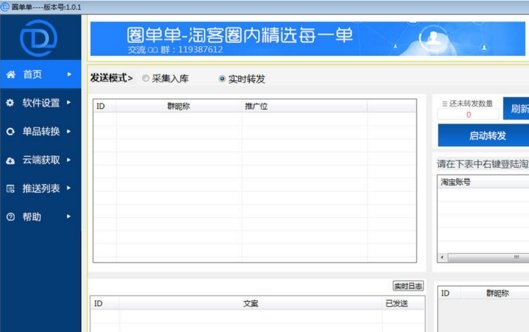 圈单单淘客免费群发软件 1.0.1 最新免费版7.99 MB |06-08
圈单单淘客免费群发软件 1.0.1 最新免费版7.99 MB |06-08 QQ淘客宝 1.3 最新免费版2.93 MB |06-08
QQ淘客宝 1.3 最新免费版2.93 MB |06-08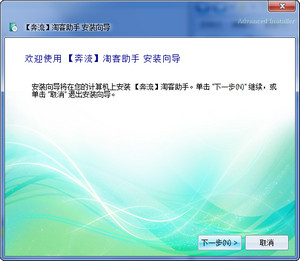 奔流淘客助手 1.5.31 最新免费版44.31 MB |06-07
奔流淘客助手 1.5.31 最新免费版44.31 MB |06-07
 百度推广
百度推广百度推广软件集,集合了相关的百度推广软件,让您的网站流量与知名度来得更加省心省力。
 百度知道推广大师 2.1.2.1 免费绿色版81 MB |02-01
百度知道推广大师 2.1.2.1 免费绿色版81 MB |02-01 百度贴吧推广大师 2.1.4 中文免费版43.8 MB |02-01
百度贴吧推广大师 2.1.4 中文免费版43.8 MB |02-01 百度百科推广大师 1.4.5.10 正式版7.29 MB |10-11
百度百科推广大师 1.4.5.10 正式版7.29 MB |10-11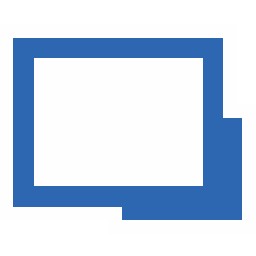 百度关键字优化精灵 2.2.9.1 免费版5.17 MB |10-11
百度关键字优化精灵 2.2.9.1 免费版5.17 MB |10-11 百度搜藏分享大师 1.4.4 中文绿色版7.52 MB |04-15
百度搜藏分享大师 1.4.4 中文绿色版7.52 MB |04-15 互刷天下免费刷百度排名 3.6.0.292 绿色版278 KB |12-29
互刷天下免费刷百度排名 3.6.0.292 绿色版278 KB |12-29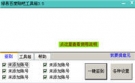 绿易百度贴吧工具箱 4.0 简体中文版3.91 MB |04-17
绿易百度贴吧工具箱 4.0 简体中文版3.91 MB |04-17 Phoenix team(百度贴吧全能助手) 1.7.1 中文绿色版3.53 MB |11-20
Phoenix team(百度贴吧全能助手) 1.7.1 中文绿色版3.53 MB |11-20
猜你喜欢
热门文章
本类排行
特别推荐
 酷狗音乐电脑版 10.2.46 官方最新版
酷狗音乐电脑版 10.2.46 官方最新版101.6 MB | 01-09
进入 火绒安全软件 5.0.75.2 正式版
火绒安全软件 5.0.75.2 正式版23.5 MB | 12-30
进入 网易CC直播PC客户端 3.22.55 官方最新版
网易CC直播PC客户端 3.22.55 官方最新版280.5 MB | 12-30
进入 360浏览器2024 15.1.1386.64 官方版
360浏览器2024 15.1.1386.64 官方版105.7 MB | 12-29
进入 剪映电脑版 4.8.0 官方版
剪映电脑版 4.8.0 官方版543.5 MB | 12-23
进入



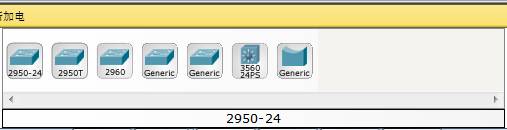
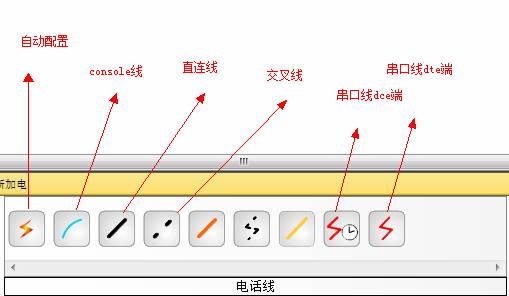

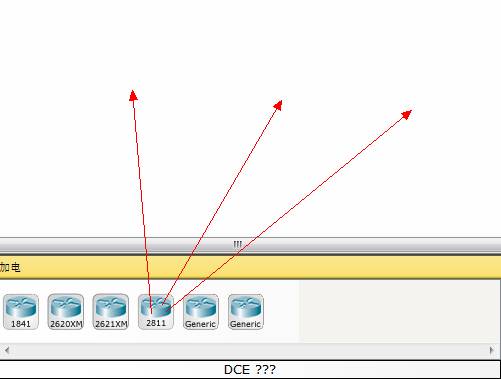

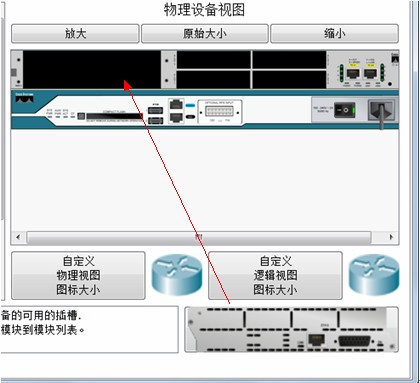
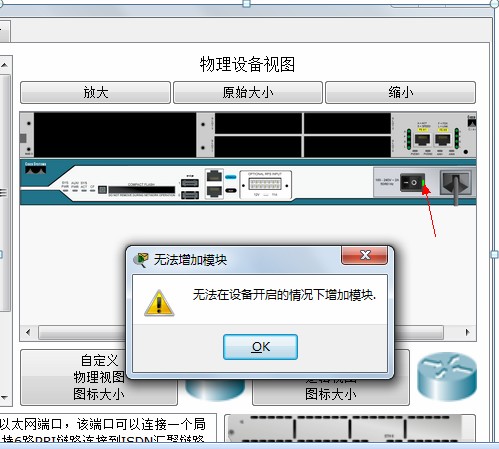

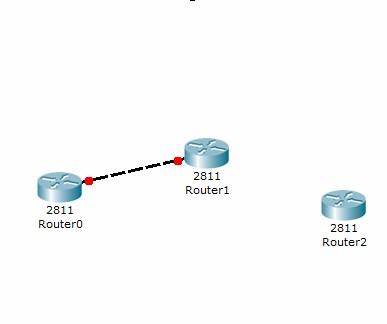
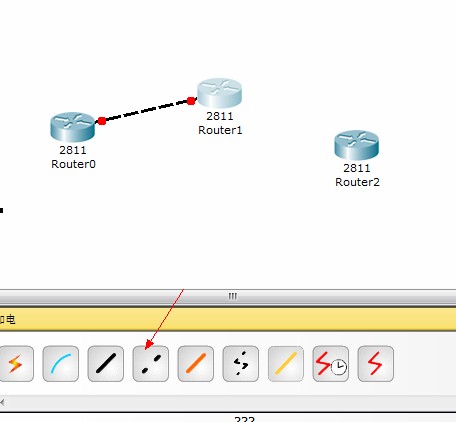

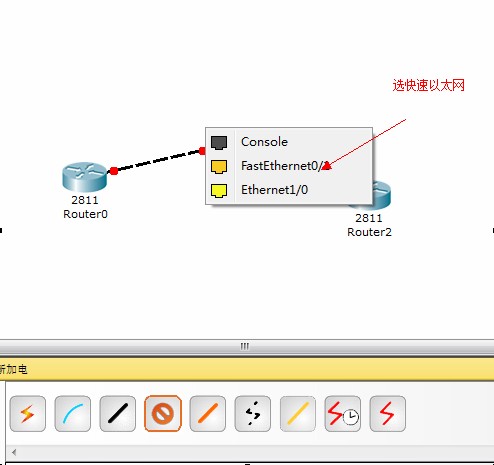
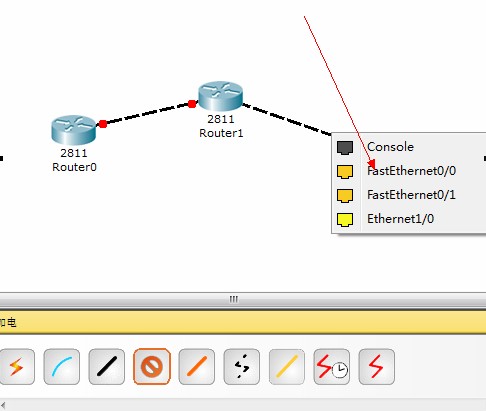

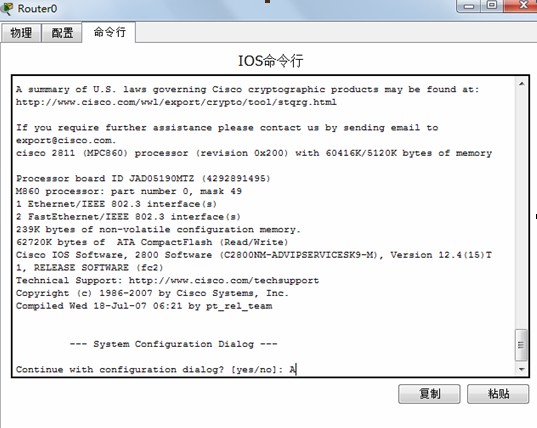
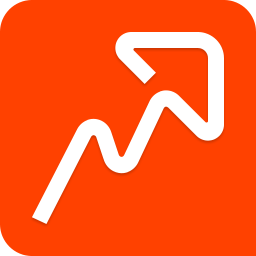
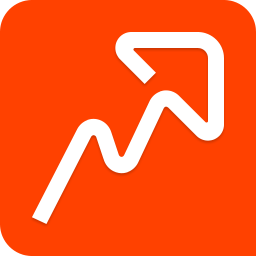
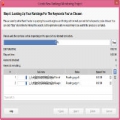

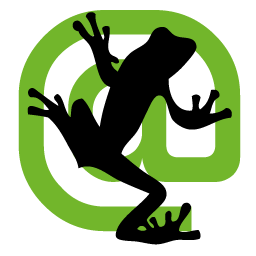


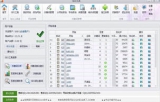



文章评论
网友评论